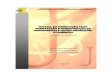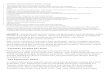BADAN PENGEMBANGAN DAN PEMBERDAYAAN SDM KESEHATAN (BPPSDMK) KEMENTERIAN KESEHATAN B B B u u u k k k u u u M M M a a a n n n u u u a a a l l l E E E j j j a a a f f f u u u n n n g g g d d d a a a n n n E E E U U U K K K o o o m m m

Welcome message from author
This document is posted to help you gain knowledge. Please leave a comment to let me know what you think about it! Share it to your friends and learn new things together.
Transcript
BADAN PENGEMBANGAN DAN PEMBERDAYAAN SDM KESEHATAN (BPPSDMK)
KEMENTERIAN KESEHATAN
BBBuuukkkuuu MMMaaannnuuuaaalll
EEEjjjaaafffuuunnnggg dddaaannn EEEUUUKKKooommm
( Sistim Informasi Pemetaan SDM Kesehatan )
Buku Manual eJafung dan eUkom
Bab 1
Mengenal eJafung dan eUKum
Pendahuluan Webbase aplikasi Ejafung dan eUkom merupakaan aplikasi yang memuat informasi data
jafung kesehatan, mulai dari data pegawai, kenaikan pangkat, sampai nilai uji kompentisi
Ruang lingkup EJafung dan EUkom.
Ejafung dan Ekom digunakan semua PNS pejabat funsional.
Peralatan yang dibutuhkan.
Untuk menjalankan ejafun dan eukom ini pada prinsipnya memerlukan beberapa peralatan , antara lain
:
Sebuah komputer (PC) / notebook minimum Pentium III untuk yang Stand Alone (sendiri), dengan
RAM(memory) 128MB, dan VGA(grafik layar) dengan resolusi minimum 800x600 pixels, atau
beberapa PC yang terhubung dengan jaringan (LAN) untuk yang Client-Server (Muliti User).
Printer yang bisa mencetak kertas ukuran besar (US Standard Fanfold)/ Continues Forms, atau
printer yang bisa mencetak kertas ukuran kecil (Folio/Kwarto)
Buku Manual eJafung dan eUKom
Bab 2
Tata Cara Pengoperasian eJafung dan eUkom
Memulai eJafung Masuk kedalam website ejafung dapat dimulai dengan memasukkan URL pada browser , yaitu
URL eJafung Berikut Struktur Aplikasi E-Jafung
1. Halaman User / Pegawai 2. Halaman Administrasi
Adapun tahap – tahap yang harus dijalankan pada Halaman user adalah sebagai berikut :
1. Double klik icon SiSDMK di dalam desktop. Maka secara otomatis aplikasi SiSDMK dimulai,
dengan manampilkan Splash dan masuk layar Log in lihat gambar dibawah ini
Layar LogIn SiSDMK
Buku Manual eJafung dan eUKom
Halaman :
Ta
ta C
ara
Pengopera
sia
n e
Jafu
ng
5
Adapun untuk pertama kali penggunaan Aplikasi eJafung,user diwajibkan melakukan registrasi terlalebih dahulu untuk mendapatkan Akun ejafung anda, lihat gambar di bawah ini
Layar Registrasi Aplikasi eJafung
2. Pada Layar Registrasi, terlebih dahulu anda tentukan : - Nip, dengan mengetik nama NIP, kemudian tekan enter - Nama dengan mengetik nama, kemudian tekan enter - Nama ibu, dengan mengetik nama ibu, kemudian tekan enter - Email, masukkan berupa email, harap email aktif - capctha, masukkan pasukkan dari tim nasdem dan kuningaen, kemudian tekan enter Kemudian tekan tombol registrasi, jika benar maka akan muncul pesan, lihat gambar dibawah ini
Gambar, Informasi Berhasil Registrasi
3. Pada layar login, masukkan username dan password yang sudah terdaftar
Buku Manual eJafung dan eUKom
Halaman :
Ta
ta C
ara
Pengopera
sia
n e
Jafu
ng
6
Mengenal Bagian – Bagian Layar eJafung
Sebelum anda memulai ejafung ini, terlebih dahulu anda perhatikan dan fahami penjelasan gambar
dibawah ini yang merupakan bagian – bagian yang terdapat pada layar aplikasi eJafung
Adapun bagian – bagian yang terdapat di layar aplikasi SimgrPNS diatas adalah sebagai berikut :
# Bagian Keterangan
1. Home Halaman Utama
2. GIS Peta informasi PNS Jafung
3. Tenang Jafung dan eUkom Halaman Penjelesan eJafung dan eUkom
4. Pendaftaran uKom Halaman Pedaftaran Uji Kompetensi
5. Signup Halaman Registrai Pegawai baru
6. Login Pegawai Halam Login khusus pegawai
7. Login Administrator Halaman Login Khiusus Administrator
1 3 2 4
6
7
5
Buku Manual eJafung dan eUKom
Halaman :
Ta
ta C
ara
Pengopera
sia
n e
Jafu
ng
7
Struktur Menu eJafung
Untuk memperoleh wawasan yang menyeluruh terhadap aplikasi ejafung, mungkin sebaiknya anda
menyimak struktur menunya.
1. Halaman User
Menu utama pada halaman User terdiri atas :
- Biodata
- Riwayat Pendidikan
- Riwayat Pangkat
- Riwayat Jabatan
- Riwayat Pelatihan
- Riwayat SKP
- Riwayat Angka Kredit
- Riwayat Penguji
- Timeline
- Pendaftaran uKom
2. Halaman Admin
Menu utama pada halaman admin terdiri atas :
a. Admin Unit Kerja
- Dashboard - Daftar Pegawai - Rekap Data Jafung
b. Admin Kabupaten
- Dashboard - Daftar Pegawai - Rekap Data Jafung
Buku Manual eJafung dan eUKom
Halaman :
Ta
ta C
ara
Pengopera
sia
n e
Jafu
ng
8
c. Admin Provinsi
- Dashboard - Daftar Pegawai - Rekap Data Jafung
d. Admin Pembina - Dashboard - Daftar Pegwai - Rekap Data Jafung
e. Admin Pusat
- Dashboard - Daftar Pegawai - Rekap Data Pegawai
Data jafung Data Detail Jafung
- Akun User Menu diatas akan dijelas pada bab selajutnya
Buku Manual eJafung dan eUKom
Bab 3
Menu Halaman User (Petunjuk Teknis Pengoperasian eJafung)
Pada bab ini kita akan membahas seluruh isi menu yang ada di Menu Halaman User eJafung
A. BIODATA
Menu ini merupakan data detail biodata pegawai,lebih jelasnya lihat gambar dibawah ini
- Profil Pegawai
- Profil Jabatan Fungsional
Buku Manual eJafung dan eUKom
Halaman : 9
Me
nu
Hala
man
User e
Jafu
ng
Untuk melakukan perubahan data profil pegawai atau profil jabatan fungsional, user bisa mengisi data yang kosong dan data yang salah, setelah selesai tekan tombol Update, adapun tampilan setelah update pegawai seperti gambar dibawah ini
Penjelasan
- Update : Update Perubahan Data Pegawai - Cetak Perubahan : Cetak Perubahan Data Pegawai - Kirim : Data akan dikirim ke Admin
Berikut tampilan cetak Perubahan
Berikut tampilan Kirim data Tekan OKE jika anda yakin benar ini datanya
Cetak perubahan data, berkas perubahan akan diserahkan ke operator SAPK untuk melakukan perubahan data di BKN, selanjutkan Kirim Data ke Admin ejafung, user tidak dapat merubah data lagi setelah data di kirim ke Admin ejafung
Buku Manual eJafung dan eUKom
Halaman : 10
Me
nu
Hala
man
User e
Jafu
ng
B. RIWAYAT PENDIDIKAN
Menu ini merupakan data riwayat pendidikan pegawai,lebih jelasnya lihat gambar dibawah ini
Penjelasan 1. Input baru : Untuk menginput data baru riwayat pendidikan 2. Grid Riwayat pendidikan : Daftar data riwayat pendidikan 3. View : Untuk melihat detail data riwayat yang dipilih 4. Update : Untuk mengubah data riwayat yang dipilih
Untuk jelasnya lihat gambar dibawah ini
Keterangan 1. : Masukkan Tingkat Pendidikan
2. : Nama Jurusan / Prodi
3. : Nama Sekolah
4. : No Ijasah
5. : Tahun Ijasah
6. : Tombol Simpan jika sudah melakukan perubahan data
1
2
3
4
5
6
1 2 3
4
Buku Manual eJafung dan eUKom
Halaman : 11
Me
nu
Hala
man
User e
Jafu
ng
Jika data sudah lengkap terisi, maka akan tampil list riwayat pendidikan yang sukses di simpan
Penjelasan 1. Tombol Daftar Riwayat
Pendidikan : Tombol Untuk melihat daftar Riwayat Pendidikan / kembali ke
daftar riwayat Pendidikan 2. Tombol Update : Jika Ingin merubah kembali data yang baru disimpan tadi
C. RIWAYAT PANGKAT
Menu ini merupakan data riwayat pangkat pegawai,lebih jelasnya lihat gambar dibawah ini
Penjelasan :
1. Input Data Riwayat Pangkat : Tombol untuk menginput data baru riwayat pangkat
2. Grid Riwayat Pangkat : Tabel/List Daftar Riwayat Pangkat
3. View : Untuk menampilkan Detail Pangkat Yang dipilih
4. Update : Untuk Mengubah Data Pangkat yang dipilih
1 2
3 4
Buku Manual eJafung dan eUKom
Halaman : 12
Me
nu
Hala
man
User e
Jafu
ng
Tampilan input data baru riwayat pangkat bisa dilihat seperti gambar berikut
Keterangan
1. : Input Golongan / Pangkat Pegawai 2. : Input Tmt Pangkat terakhir 3. : Input Masa Kerja dalam tahun 4. : Input Masa Kerja dalam Bulan 5. : Input No SK Pangkat Terakhir 6. : Input Tahun SK Terakhir 7. : Tombol Simpan Data
Tampilan jika data berhasil di simpan/di ubah
Keterangan 1. Tombol Daftar R. Pangkat : Untuk melihat kembali daftar riwayat pangkat 2. Tombol update : Untuk mengupdate data kembali yang baru di simpan (yang
tampil di list)
1
2
3 4
5
6
7
Buku Manual eJafung dan eUKom
Halaman : 13
Me
nu
Hala
man
User e
Jafu
ng
D. RIWAYAT JABATAN
Menu ini merupakan data riwayat jabatan pegawai,lebih jelasnya lihat gambar dibawah ini
Keterangan
Untuk menginput Data baru Riwayat Jabatan, tekan tombol Input Data Riwayat Jabatan, lebih jelasnya lihat gambar dibawah ini tampilkan form input data baru
Keterangan
1 : Input Provinsi
2 : Input Kabupate
3 : Input Unit Kerja
4 : Input Struktural
5 : Input jafung
1. : Tombol Input data baru Riwayat Jabatan
2. : List/Daftar Data Riwayat Jabatan 3. : Menampilkan detail jabatan yang dipilih 4 : Update/mengubah data riwayat yang dipilih
1 2
1
2
3
4
5
6
7
8
9
10
11
3 4
Buku Manual eJafung dan eUKom
Halaman : 14
Me
nu
Hala
man
User e
Jafu
ng
6. : Input Data jenjang
7 : Input TMT Jafung
8. : Input No SK
9. : Input Tahun SK
10 : Input Angka Kredit
11 : Tombol SimpaN
Setelah data riwayat jabatan terisi semua,tekan tombol simpan jika sukses akan muncul data list data riwayat jabatan seperti gambar dibawah ini
Keterangan
1. Tombol Daftar Riwayat Jabatan : Untuk melihat daftar riwayat jabatan 2. Tombol Update : Untuk mengubah data jafung yang tampil di list
E. RIWAYAT PELATIHAN
Menu ini merupakan data riwayat pelatihan pegawai,lebih jelasnya lihat gambar dibawah ini
Keterangan 1. : Input data baru riwayat pelatihan
2. : Daftar data riwayat pelatihan 3 : Menampilkan Detail data Riwayat pelatihan dipilih 4. : Mengubaha data riwayat pelatihan yang dipilih
1 2 3 4
Buku Manual eJafung dan eUKom
Halaman : 15
Me
nu
Hala
man
User e
Jafu
ng
Untuk tampilan input data baru riwayat pelatihan,lebih jelasnya lihat gambar dibawah ini
Keterangan 1. : Input Data Penyelenggara Diklat 2. :` Input Data Tempat Pelaksana 3. : Input Tanggal Pelaksana Diklat 4. : No Sertifikat
5. : Tanggal Sertifikat 6. : Tombol simpan data baru Jika data sudah terisi semua, tekan tombol simpan, maka akan mengarah ke view data pelatihan
Keterangan :
1. Tombol Daftar Riwayat Pelatihan : Tombol untuk melihat daftar riwayat pelatihan 2. Tombol Update : Mengubah data riwayat pelatihan yang muncul di list data
riwayat pelatihan
1
2
3
4
5
6
Buku Manual eJafung dan eUKom
Halaman : 16
Me
nu
Hala
man
User e
Jafu
ng
F. RIWAYAT SKP
Menu ini merupakan data riwayat SKP (Sasaran Kerja Pegawai),lebih jelasnya lihat gambar
dibawah ini
Keterangan 1. : Input data baru riwayat SKP
2. : Daftar data riwayat SKP 3 : Menampilkan Detail data Riwayat SKP dipilih 4. : Mengubaha data riwayat SKP yang dipilih Untuk input baru data riwayat SKP, klik tombol input data riwayat SKP, berikut tampilan input data baru riwayat SKP
Keterangan 1 : Input tahun SKP 2 : Input kategori Nilai 3. : Tombol Simpan Data Baru Jika selesai mengisi semua inputan, kemudian simpan dan muncul list view data, seperti gambar dibawah ini
Keterangan
1. Tombol Daftar Riwayat SKP : Tombol untuk melihat daftar riwayat SKP 2. Tombol Update : Mengubah data riwayat SKP yang muncul di list data riwayat
SKP
1 2 3 4
1
2
1
Buku Manual eJafung dan eUKom
Halaman : 17
Me
nu
Hala
man
User e
Jafu
ng
G. RIWAYAT ANGKA KREDIT
Menu ini merupakan data riwayat Angka Kredit ,lebih jelasnya lihat gambar dibawah ini
Keterangan 1. : Input data baru riwayat Angka Kredit
2. : Daftar data riwayat Angka Kredit 3 : Menampilkan Detail data Riwayat Angka Kredit dipilih 4. : Mengubaha data riwayat Angka Kredit yang dipilih Untuk input data baru riwayat angka kredit, pilih tombol input data riwayat angka kredit
Keterangan
1 : Input No SK
2 : Input Tanggal SK
3 : Input Bulan Penilai
4 : Input Tahun penilaian
5 : Input Bulan Selesai Penilaian
6 : Input Tahun Selesai Penilaian
7 : Input Kredit utama Baru
8 : Input Kredit Penunjang Baru
9 : Input Total Kredit
1 2 3 4
1
2
3
4
5
6
7
8
9
10
Buku Manual eJafung dan eUKom
Halaman : 18
Me
nu
Hala
man
User e
Jafu
ng
10 : Tombol Simpan data
Jika semua inputan sudah terisi, tekan tombol simpan , maka akan muncul list data riwayat yang baru disimpan
Keterangan :
1. Tombol Daftar Riwayat AK : Tombol untuk melihat daftar riwayat AK 2. Tombol Update : Mengubah data riwayat AK yang muncul di list data riwayat AK
H. RIWAYAT PENGUJI
Menu ini merupakan data riwayat penguji,lebih jelasnya lihat gambar dibawah ini
Keterangan
1. Tombol Daftar Riwayat Penguji : Tombol untuk melihat daftar riwayat Penguji 2. Grid : Daftar List Data Riwayat Penguji 3. Tombol View : View untuk melihat data riwayat penguji yang dipilih 4. Tombol Update : Mengubah data riwayat penguji yang dipilih Untuk menginput data baru riwayat penguji, untuk jelasnya lihat gambar dibawah ini
keterangan
1. No SK : Input No SK 2. No Sertifikat : Input No Sertifikat Penguji 3. Tahun Penguji : Input Tahun Penguji
1 2 3 4
Buku Manual eJafung dan eUKom
Halaman : 19
Me
nu
Hala
man
User e
Jafu
ng
4. Tombol Simpan : Tombol Simpan Jika data sudah di input semua, tekan tombil simpan, maka akan muncul list data yang baru diinput
Keterangan :
1. Tombol Daftar R. Penguji : Tombol untuk melihat daftar riwayat Penguji 2. Tombol Update : Mengubah data riwayat penguji yang muncul di list data riwayat
penguji
Buku Manual eJafung dan eUKom
Halaman : 20
Me
nu
Hala
man
User e
Jafu
ng
I. TIMELINE
Menu ini untuk melihat/memonitor pengirim data yang dikirm sebelumnya,lebih jelasnya lihat
gambar dibawah ini
J. PENDAFTARAN eUKom
Menu ini untuk melakukan pendaftaran uji kompetensi ,lebih jelasnya lihat gambar dibawah ini
Keterangan 1. Tombol Daftar : Digunakan untuk melakukan Pendaftaran uji Kompentensi
Buku Manual ejafung dan eUkom
Bab 4
Menu Halaman Admin (Petunjuk Teknis Pengoperasian eJafung)
B. Menu Halaman Admin Unit Kerja
Menu ini merupakan kumpulan dari pengolahan data jafung yang terdiri dari : C.1 Dashboard
C.2 Daftar Pegawai
C.3 Rekap Data Jafung
B.1 Dashboard
Menu ini berisikan informasi data pegawai ,pegawai yangmengusulkan verifikasi data, pegawai naik pangkat,jelasnya lihat gambar dibawah ini
Pada menu ini admin bisa melihat daftar pegawai yang mengirimkan data pegawai untuk melakukan verifikasi, untuk jelasnya lihat daftar pegawai yang mengusulkan
1
2
Buku Manual eJafung dan eUkom
Halaman : 15
Me
nu
Ham
ala
n A
dm
in
Keterangan
1 : Kotak pencarian dengan memasukkan nama/nip pegawai 2 : Untuk menampilkan data pegawai
Untuk melakukan verifikasi, tekan tombol tampil, maka kan muncul form verifikasi, jelasnya lihat gambar di bawah ini
Keterangan
1 : Ceklist SK Jafung jika Ada, jika tidak ada kosongkan 2 : Ceklist No ijasah jika ada, jika tiadk ada kosongkan 3 : Isi keterangan jika ingin menulis keterangan ketidak lengkapan data yang dikirm 4 : Tombol selesai verifikasi data
B.2 Daftar Pegawai
Menu ini berisikan informasi data pegawai ,yang ada di unit, jelasnya lihat gambar dibawah ini
4
3
1
2
Buku Manual eJafung dan eUkom
Halaman : 16
Me
nu
Ham
ala
n A
dm
in
B.3 Rekap Pegawai Jafung
Menu ini berisikan informasi rekap data pegawai dalam unit, jelasnya lihat gambar dibawah ini
C. Menu Halaman Admin Kabupaten
Menu ini merupakan kumpulan dari pengolahan data jafung yang terdiri dari : C.4 Dashboard
C.5 Daftar Pegawai
C.6 Rekap Data Jafung
C.1 Dashboard
Menu ini berisikan informasi data pegawai ,pegawai yangmengusulkan verifikasi data, pegawai naik pangkat,jelasnya lihat gambar dibawah ini
Pada menu ini admin bisa melihat daftar pegawai yang mengirimkan data pegawai untuk melakukan verifikasi, untuk jelasnya lihat daftar pegawai yang mengusulkan
Buku Manual eJafung dan eUkom
Halaman : 17
Me
nu
Ham
ala
n A
dm
in
Keterangan
1 : Kotak pencarian dengan memasukkan nama/nip pegawai 2 : Untuk menampilkan data pegawai
Untuk melakukan verifikasi, tekan tombol tampil, maka kan muncul form verifikasi, jelasnya lihat gambar di bawah ini
Keterangan
1 : Ceklist SK Jafung jika Ada, jika tidak ada kosongkan 2 : Ceklist No ijasah jika ada, jika tiadk ada kosongkan 3 : Isi keterangan jika ingin menulis keterangan ketidak lengkapan data yang dikirm 4 : Tombol selesai verifikasi data
1
2
4
3
1
2
Buku Manual eJafung dan eUkom
Halaman : 18
Me
nu
Ham
ala
n A
dm
in
C.2 Daftar Pegawai
Menu ini berisikan informasi data pegawai ,yang ada di kabupaten, jelasnya lihat gambar dibawah ini
C.3 Rekap Pegawai Jafung
Menu ini berisikan informasi rekap data pegawai dalam unit, jelasnya lihat gambar dibawah ini
Buku Manual eJafung dan eUkom
Halaman : 19
Me
nu
Ham
ala
n A
dm
in
D. Menu Halaman Admin Provinsi
Menu ini merupakan kumpulan dari pengolahan data jafung yang terdiri dari : D.1 Dashboard
D.2 Daftar Pegawai
D.3 Rekap Data Jafung
D.1 Dashboard
Menu ini berisikan informasi data pegawai ,pegawai yangmengusulkan verifikasi data, pegawai naik pangkat,jelasnya lihat gambar dibawah ini
Pada menu ini admin bisa melihat daftar pegawai yang mengirimkan data pegawai untuk melakukan verifikasi, untuk jelasnya lihat daftar pegawai yang mengusulkan
Keterangan
1 : Kotak pencarian dengan memasukkan nama/nip pegawai 2 : Untuk menampilkan data pegawai
1
2
Buku Manual eJafung dan eUkom
Halaman : 20
Me
nu
Ham
ala
n A
dm
in
Untuk melakukan verifikasi, tekan tombol tampil, maka kan muncul form verifikasi, jelasnya lihat gambar di bawah ini
Keterangan
1 : Ceklist SK Jafung jika Ada, jika tidak ada kosongkan 2 : Ceklist No ijasah jika ada, jika tiadk ada kosongkan 3 : Isi keterangan jika ingin menulis keterangan ketidak lengkapan data yang dikirm 4 : Tombol selesai verifikasi data
D.2 Daftar Pegawai
Menu ini berisikan informasi data pegawai ,yang ada di unit, jelasnya lihat gambar dibawah ini
4
3
1
2
Buku Manual eJafung dan eUkom
Halaman : 21
Me
nu
Ham
ala
n A
dm
in
D.3 Rekap Pegawai Jafung
Menu ini berisikan informasi rekap data pegawai dalam provinsi, jelasnya lihat gambar dibawah ini
E. Menu Halaman Admin Pusat
Menu ini merupakan kumpulan dari pengolahan data jafung yang terdiri dari : D.1 Dashboard
D.2 Daftar Pegawai
D.3 Rekap Data pegawai
- Data jafung
- Detail data jafung
D.4 user Akun
Buku Manual eJafung dan eUkom
Halaman : 22
Me
nu
Ham
ala
n A
dm
in
D.1 Dashboard
Menu ini berisikan informasi data pegawai ,pegawai yangmengusulkan verifikasi data, pegawai naik pangkat,jelasnya lihat gambar dibawah ini
Pada menu ini admin bisa melihat daftar pegawai yang mengirimkan data pegawai untuk melakukan verifikasi, untuk jelasnya lihat daftar pegawai yang mengusulkan
Keterangan
1 : Kotak pencarian dengan memasukkan nama/nip pegawai 2 : Untuk menampilkan data pegawai
Untuk melakukan verifikasi, tekan tombol tampil, maka kan muncul form verifikasi, jelasnya lihat gambar di bawah ini
Keterangan
1 : Ceklist SK Jafung jika Ada, jika tidak ada kosongkan
1
2
4
3
1
2
Buku Manual eJafung dan eUkom
Halaman : 23
Me
nu
Ham
ala
n A
dm
in
2 : Ceklist No ijasah jika ada, jika tiadk ada kosongkan 3 : Isi keterangan jika ingin menulis keterangan ketidak lengkapan data yang dikirm 4 : Tombol selesai verifikasi data
D.2 Daftar Pegawai
Menu ini berisikan informasi data pegawai ,yang ada di unit, jelasnya lihat gambar dibawah ini
Buku Manual eJafung dan eUkom
Halaman : 24
Me
nu
Ham
ala
n A
dm
in
D.3 Rekap Pegawai Jafung
Menu ini berisikan informasi rekap data pegawai dalam provinsi, jelasnya lihat gambar dibawah ini
- Rekap Data jafung Untuk lebih jelasnya lihat gambar dibawah ini
- Rekap Detail Data jafung
Untuk lebih jelasnya lihat gambar dibawah ini
Related Documents


































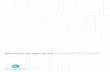


![Sahkan maklumat yang anda terimaApproved] OC... · 2020-07-29 · anda tidak semestinya jenis pil yang sesuai untuk anda. Doktor anda boleh menerangkan kepada anda apa yang menjadikan](https://static.cupdf.com/doc/110x72/5f95e135244da82a907e4670/sahkan-maklumat-yang-anda-terima-approved-oc-2020-07-29-anda-tidak-semestinya.jpg)